- Steam-Fehlercode 2 beheben | Server sind zu beschäftigt
- Lösung 1: Steam-Server überprüfen
- Lösung 2: Ändern Sie den Download-Server
- Lösung 3: Deaktivieren Sie die Familienfreigabe
- Lösung 4: Integrität überprüfen
- Lösung 5: Fehlende Benutzerberechtigungen
- Fix 6: Antivirus/Defender deaktivieren
- Fix 7: Steam neu installieren
- Wie kann man beheben, dass Steam nicht auf Serverprobleme reagiert?
- Was bedeutet Fehlercode 105 bei Steam?
- Wie behebt man den Steam-Fehlercode-2?
- Wie behebt man Steam-Fehler 2 (Server sind zu beschäftigt)?
- Wie behebt man den Steam-Fehlercode 118?
- Was bedeutet Fehlercode 2 bei Steam?
- Warum kann ich keine Benutzergruppen im gemeinsamen Ordner auf Steam sehen?
- Wie entferne ich einen Benutzer von einem freigegebenen Steam-Konto?
- Wie behebe ich Probleme mit dem Steam-Server?
- Wie kann man beheben, dass die Steam-Verknüpfung unter Windows nicht funktioniert?
- Wie kann man beheben, dass Steam unter Windows 10 nicht reagiert?
- Funktioniert der Steam-Dienst auf Ihrem PC nicht?
- Wie behebe ich den Steam-Dienstfehler?
- Was bedeutet ein 105-Fehlercode?
In diesem Tutorial zeigen wir Ihnen die Schritte zur Behebung des Fehlers Steam Error Code 2: Servers are too busy. Wenn es um Anwendungen/Clients zur Spieleverteilung geht, können nicht viele mit Steam mithalten. Es hat den Prozess des Herunterladens und Kaufens von Spielen und zusätzlichen DLC-Inhalten vollständig rationalisiert. Ebenso lobenswert sind seine Social-Community-Funktionen wie die Möglichkeit, Freundesgruppen zu erstellen und mit ihnen zu interagieren.
Lesen Sie auch: Fix: Steam PS5 Controller funktioniert nicht
Aber was nicht lobenswert ist, ist, wenn der Kunde sich übergibt und ein oder zwei Fehler macht. Nicht wenige Benutzer scheinen mit dem Steam Error Code 2 konfrontiert zu sein. Die begleitende Fehlermeldung lautet „Servers are too busy“. Viele haben bereits ihre Besorgnis darüber geäußert Reddit sowie Steam-Foren. Dabei hilft Ihnen dieser Ratgeber weiter. Heute werden wir alle möglichen Gründe für diesen Fehler auflisten und, was noch wichtiger ist, die Schritte zur Behebung dieses Steam-Fehlercodes 2. Folgen Sie uns.
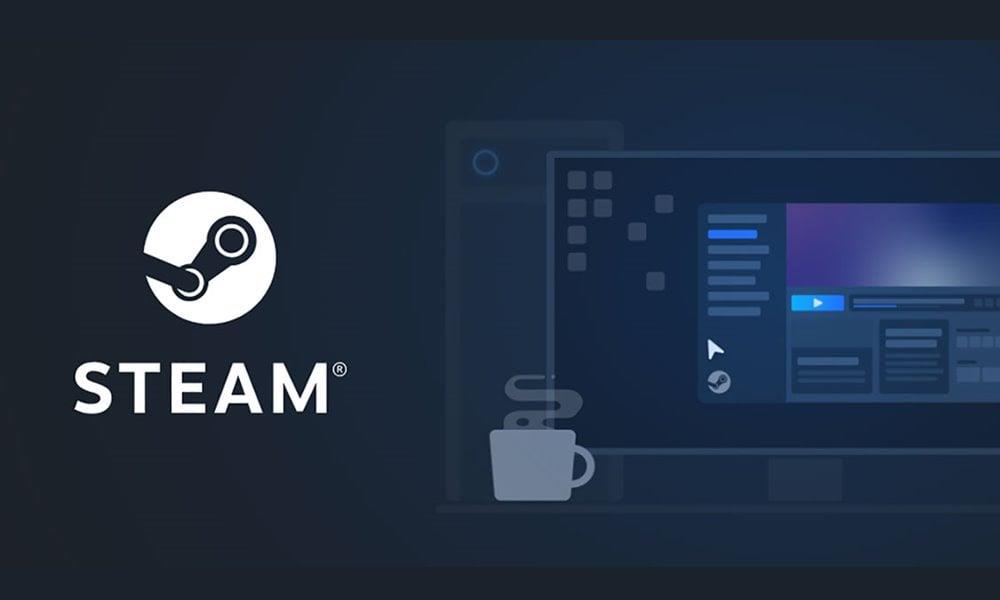
Steam-Fehlercode 2 beheben | Server sind zu beschäftigt
Es kann einige Gründe für den oben genannten Fehler geben. Zunächst könnte es sich um ein serverseitiges Problem von Steam oder um Probleme mit Ihren Download-Servern handeln. Ebenso können Einschränkungen der Familienbibliotheksfreigabe oder Berechtigungen ebenfalls zu dem oben genannten Fehler führen. In ähnlicher Weise könnte es sich auch um Integritätsprobleme, beschädigte Steam-Dateien oder einige widersprüchliche Antiviren-Apps von Drittanbietern handeln. Hier sind die Korrekturen für jeden dieser Fehler, die wiederum den Steam-Fehlercode 2 beheben sollten.
Lösung 1: Steam-Server überprüfen
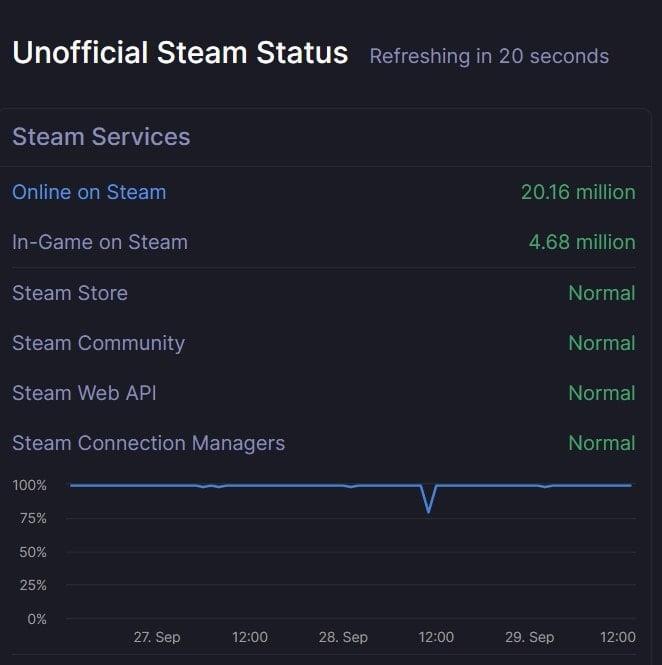
Anzeige
Bevor Sie zu erweiterten Korrekturen übergehen, müssen Sie zunächst überprüfen, ob die Steam-Server betriebsbereit sind oder nicht. Dazu können Sie eine Website eines Drittanbieters wie SteamStat.us verwenden. Wenn es tatsächlich Probleme mit den Servern in Ihrer Region gibt, können Sie nur warten, bis das Problem behoben ist.Wenn der Server jedoch in Ordnung ist, fahren Sie mit den anderen unten angegebenen Fixes fort.
Lösung 2: Ändern Sie den Download-Server
Wenn auf dem Steam-Server keine Probleme auftreten, hängt dies möglicherweise mit den Servern zum Herunterladen von Spielen zusammen. In diesem Fall könnten Sie den Standardserver ändern und zu einem neuen wechseln. Versuchen Sie dann, das gewünschte Spiel herunterzuladen und zu sehen, ob der Steam-Fehlercode 2 behoben wird oder nicht. Hier sind die erforderlichen Schritte zum Ändern des Download-Servers:
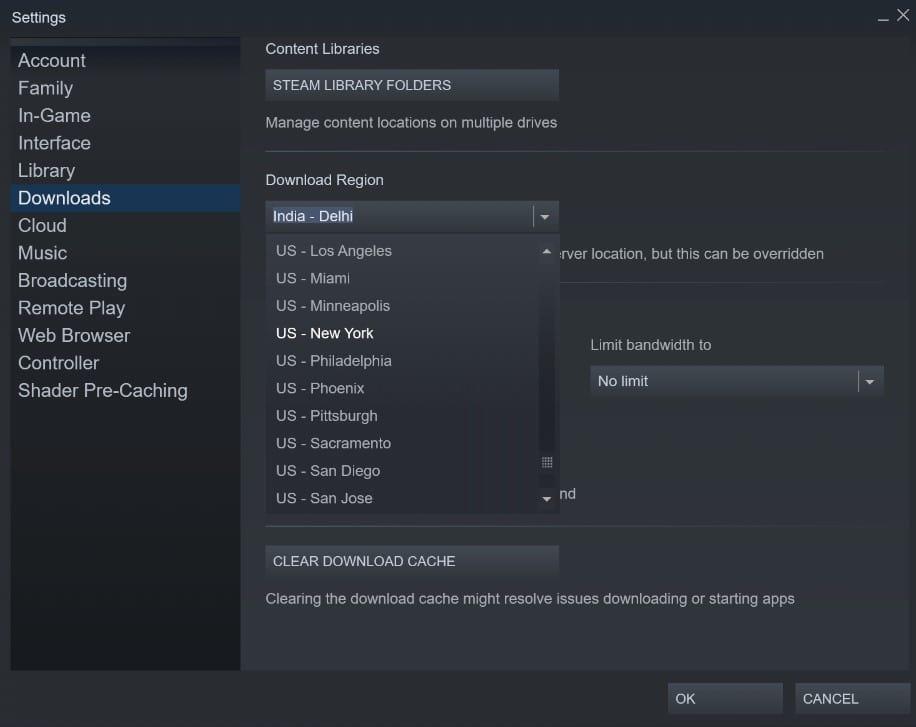
- Starten Sie die Steam-Anwendung auf Ihrem PC.
- Klicken Sie oben links auf Steam und wählen Sie Einstellungen aus dem Menü.
- Gehen Sie dann in der linken Menüleiste zum Abschnitt Downloads.
- Gehen Sie zur Download-Region und wählen Sie einen anderen Server aus dem Dropdown-Menü aus.
- Klicken Sie abschließend auf OK und versuchen Sie, das Spiel herunterzuladen. Sehen Sie, ob Sie in der Lage sind, Erfolge zu erzielen oder nicht.
Lösung 3: Deaktivieren Sie die Familienfreigabe
Viele Benutzer haben berichtet, dass sie mit dem Steam-Fehlercode 2 konfrontiert werden, wenn sie die Familienfreigabefunktion aktiviert haben und versuchen, Inhalte auf den Workshop-Server hochzuladen. In diesem Zusammenhang empfehlen wir Ihnen, die Familienfreigabe wie folgt zu deaktivieren:
Anzeige
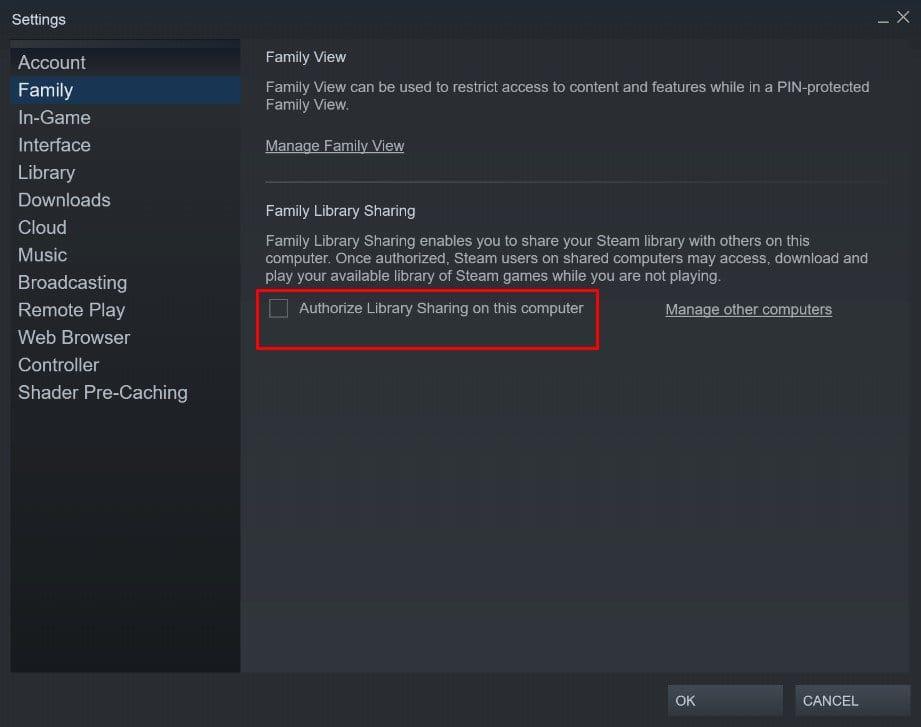
- Starten Sie Steam und gehen Sie zur Einstellungsseite.
- Wählen Sie dann in der linken Menüleiste Familie aus.
- Deaktivieren Sie im Abschnitt „Familienfreigabe“ die Option „Bibliotheksfreigabe auf diesem Computer autorisieren“ und klicken Sie auf „OK“.
- Starten Sie nun Steam neu und prüfen Sie, ob der Fehler behoben wurde oder nicht.
Lösung 4: Integrität überprüfen
Wenn Sie bei einem bestimmten Spiel den Steam-Fehlercode 2 erhalten, liegt dies möglicherweise an einigen fehlenden Dateien im Spiel. Glücklicherweise sind die Schritte zur Behebung dieses Problems ziemlich einfach. Folgendes ist zu tun:
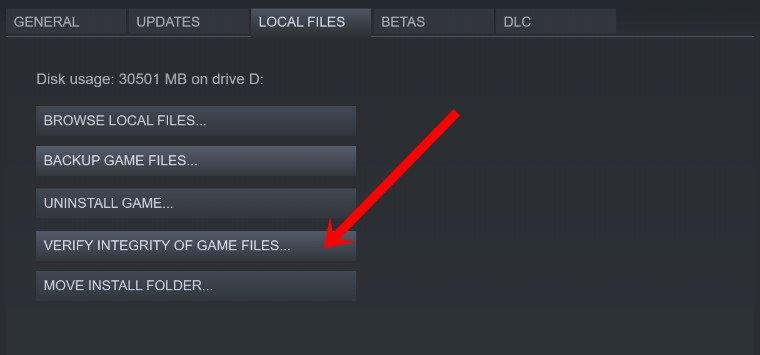
Anzeige
- Starten Sie die Steam-Anwendung auf Ihrem PC und gehen Sie zur Bibliothek
- Klicken Sie mit der rechten Maustaste auf das betreffende Spiel und wählen Sie Eigenschaften.
- Gehen Sie dann zum Abschnitt „Lokale Dateien“ und klicken Sie auf „Integrität der Spieldateien überprüfen“.
- Klicken Sie im Bestätigungsdialogfeld auf Ja und lassen Sie den Client seinen Vorgang durchführen.
- Sobald dies erledigt ist, starten Sie Steam neu und prüfen Sie, ob der Fehler „Die Server sind zu beschäftigt“ behoben wurde oder nicht.
Lösung 5: Fehlende Benutzerberechtigungen
In einigen Fällen erhält das Benutzerprofil nicht die erforderlichen Berechtigungen und daher können Probleme mit dem Spielclient auftreten. In diesem Fall sollten Sie erwägen, die Benutzergruppe zum Berechtigungssatz von Steam hinzuzufügen. Befolgen Sie dazu die folgenden Schritte:
- Gehen Sie zum Steam-Installationsverzeichnis, wenn Sie den Standardpfad gewählt haben, dann lautet das Verzeichnis:
C:\Programme (x86)\Steam\steamapps
- Darin sollten Sie den Ordner „Common“ sehen. Klicken Sie mit der rechten Maustaste darauf und wählen Sie Eigenschaften.
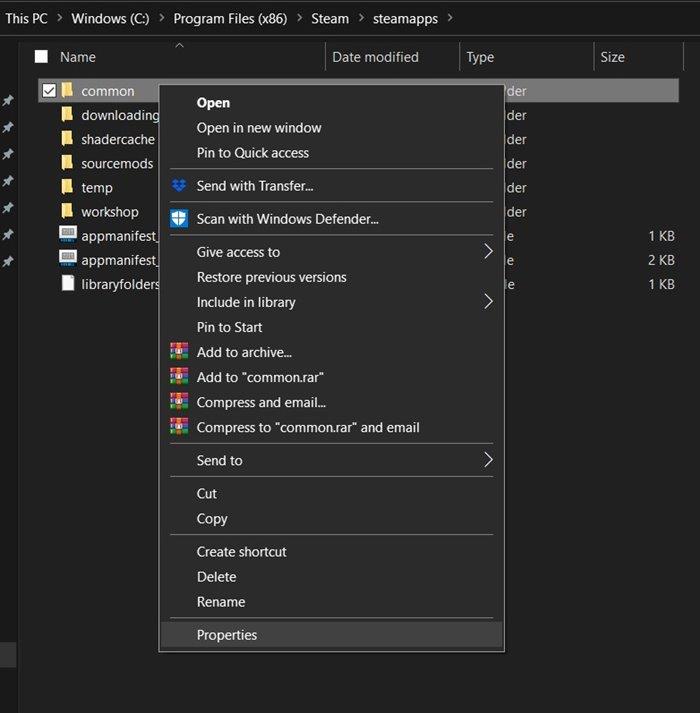
- Gehen Sie dann zur Registerkarte Sicherheit und prüfen Sie, ob Sie das Benutzerprofil im Abschnitt „Gruppen- oder Benutzernamen“ sehen können. Wenn es fehlt, klicken Sie auf Bearbeiten.
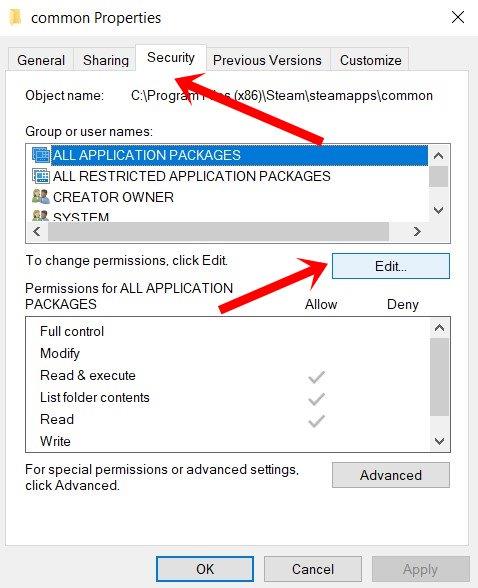
- Klicken Sie dann auf Hinzufügen und geben Sie „Benutzer“ in das dafür vorgesehene Feld ein und klicken Sie auf Namen überprüfen. Es wird erneut bestätigt, dass tatsächlich kein Profil mit dem Namen Benutzer vorhanden ist.
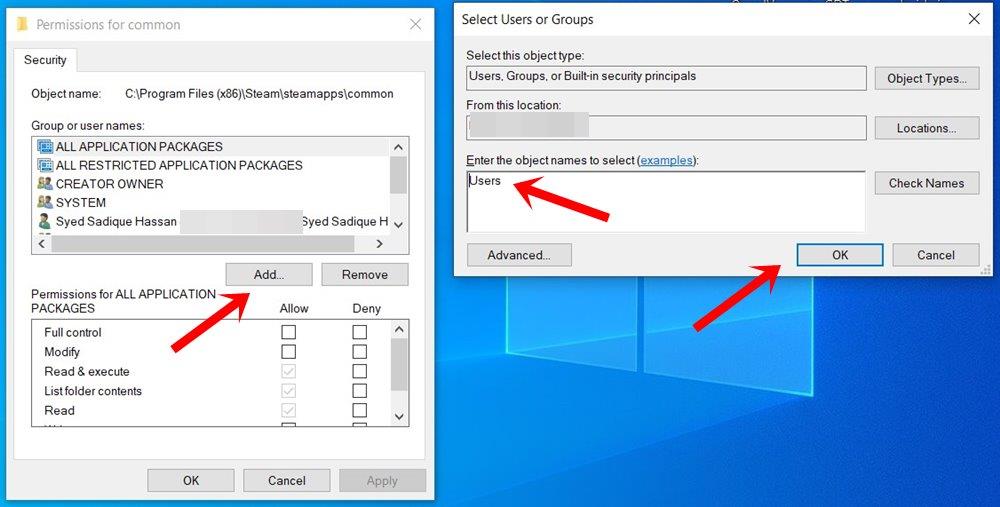
- Klicken Sie also auf OK, um dieses Profil zu speichern. Starten Sie dann Ihren PC neu und starten Sie Steam und prüfen Sie, ob der Fehlercode 2 behoben wurde oder nicht oder nicht.
Fix 6: Antivirus/Defender deaktivieren
Es kann auch vorkommen, dass das installierte Antivirus Steam fälschlicherweise als Bedrohung kennzeichnet und somit seine Funktionalität blockiert. In diesem Fall können Sie dieses Antivirenprogramm vorübergehend deaktivieren und dann Steam starten. Wenn Sie Windows Defender verwenden, gehen Sie wie folgt vor, um die Firewall-Funktion zu deaktivieren:
- Suchen Sie im Windows-Startmenü nach Windows Defender Firewall.
- Klicken Sie dann in der linken Menüleiste auf Windows Defender ein- oder ausschalten.
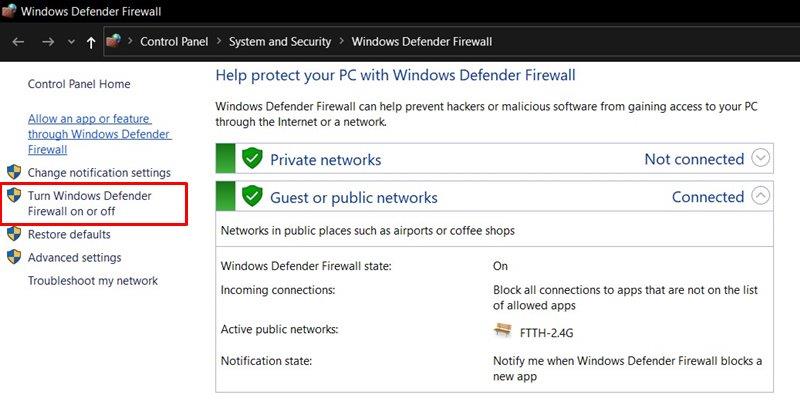
- Wählen Sie im nächsten Menü Windows Defender sowohl unter Öffentliches als auch unter Privates Netzwerk deaktivieren aus.
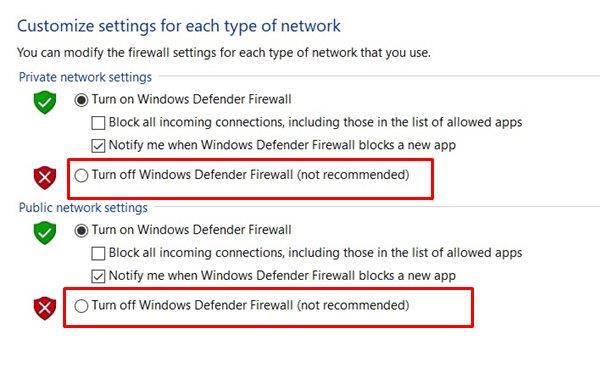
- Klicken Sie abschließend auf OK und starten Sie Ihren PC neu.
- Starten Sie Steam und überprüfen Sie, ob der Fehlercode 2 behoben wurde oder nicht. Wenn Sie diesen Fehler immer noch erhalten, müssen Sie noch etwas tun.
Fix 7: Steam neu installieren
Anzeige
Wenn keine der oben genannten Methoden das Problem beheben konnte, besteht die letzte Option darin, Steam neu zu installieren.Dazu müssen Sie zuerst die Steam-App von Ihrem PC entfernen.
- Starten Sie also das Dialogfeld Ausführen, geben Sie appwiz.cpl ein und drücken Sie die Eingabetaste. Dadurch wird die Seite Programm und Funktionen gestartet.
- Scrollen Sie zur Steam-App, klicken Sie mit der rechten Maustaste darauf und wählen Sie Deinstallieren.
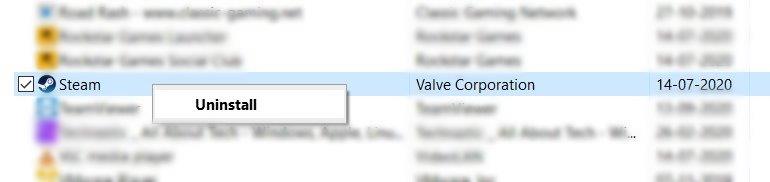
- Gehen Sie jetzt zu den Steam-Downloadseite, laden Sie den neuesten Build herunter und installieren Sie ihn gemäß den Anweisungen auf dem Bildschirm.
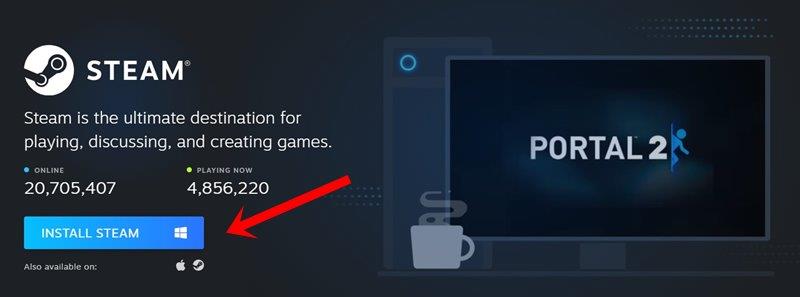
- Melden Sie sich mit Ihren Anmeldeinformationen an und greifen Sie auf Steam zu. Sie sollten die besagte Fehlermeldung nicht mehr sehen.
Damit schließen wir die Anleitung zur Behebung des Fehlers Steam Error Code 2: Servers are too busy ab. Wir haben sieben verschiedene Methoden dafür geteilt, es gibt keine universelle Lösung dafür, Sie müssen möglicherweise jede von ihnen ausprobieren, bis Sie Erfolg haben. Lassen Sie uns in diesem Sinne wissen, welche Methode in Ihrem Fall zum Erfolg geführt hat. Abgerundet werden hier einige iPhone-Tipps und Tricks, PC-Tipps und Tricks sowie Android-Tipps und Tricks, die ebenfalls Ihre Aufmerksamkeit verdienen.
FAQ
Wie kann man beheben, dass Steam nicht auf Serverprobleme reagiert?
Wenn dieses Szenario zutrifft, sollten Sie in der Lage sein, dieses Problem zu beheben, indem Sie Steam zusammen mit der problematischen Anwendung neu installieren. Bevor Sie sich für eine der anderen unten aufgeführten möglichen Korrekturen entscheiden, sollten Sie zunächst sicherstellen, dass Steam derzeit kein Serverproblem hat, das Ihre Verbindung zum Spielserver beeinträchtigt.
Was bedeutet Fehlercode 105 bei Steam?
Fix: Steam-Fehlercode -105 „Verbindung zum Server nicht möglich“. Steam ist eine Vertriebsplattform für digitale Videospiele, die der Valve Corporation gehört und von ihr betrieben wird. Viele Spieler auf der ganzen Welt nutzen diese Plattform, um Spiele zu kaufen, herunterzuladen und zu spielen. Es enthält einen Shop, in dem verfügbare Spiele und Angebote aufgelistet sind.
Wie behebt man den Steam-Fehlercode-2?
Wählen Sie im Menü „Einstellungen“ die Registerkarte „Familie“ und deaktivieren Sie dann das Kontrollkästchen neben dem Benutzer, den Sie aus der Freigabefunktion entfernen möchten. Speichern Sie die Änderungen, indem Sie auf Ok klicken, starten Sie Steam neu und wiederholen Sie die Aktion, die zuvor den Fehlercode -2 ausgelöst hat.Wenn das gleiche Problem weiterhin auftritt, fahren Sie unten mit der nächsten möglichen Lösung fort.
Wie behebt man Steam-Fehler 2 (Server sind zu beschäftigt)?
So beheben Sie den Steam-Fehlercode 2 (Server sind zu ausgelastet) 1 Methode 1: Auf Serverprobleme prüfen. … 2 Methode 2: Steam-Familienfreigabe deaktivieren. … 3 Met hod 3: Überprüfen von Spieldateien und Steam-Dateien. … 4 Methode 4: Hinzufügen von Benutzern zur Registerkarte „Berechtigung“. … 5 Methode 5: Ändern des Download-Servers. … Weitere Artikel…
Wie behebt man den Steam-Fehlercode 118?
Verbindungsproblem mit dem Netzwerk: Wenn Sie eine langsame Internetverbindung verwenden, wird dies der Grund für den Steam-Fehlercode 118. Aufgrund Ihrer langsamen Internetverbindung ist der Ping, den Sie erhalten, ebenfalls hoch, was dazu führt, dass der Fehlercode 118 auftritt . Sie können das beste VPN und eine Hochgeschwindigkeits-Internetverbindung verwenden, um dieses Problem zu beheben.
Was bedeutet Fehlercode 2 bei Steam?
Einige Steam-Benutzer erhalten den „Fehlercode 2“, wenn sie versuchen, ein bestimmtes Spiel zu starten oder wenn sie versuchen, von Benutzern erstellte Inhalte auf die Plattform hochzuladen. Dieses Problem scheint häufiger bei Beta-Spielversionen oder bei Spielen mit Mods-Unterstützung aufzutreten.
Warum kann ich keine Benutzergruppen im gemeinsamen Ordner auf Steam sehen?
Die Benutzergruppe fehlt auf der Registerkarte „Berechtigung“ von „Common“ – Es wurde bestätigt, dass dieses Problem auch durch unzureichende Berechtigungen des Ordners „Common“ verursacht werden kann (der Ordner, in dem alle Spieldateien aus Ihrer Steam-Bibliothek gespeichert sind). In diesem Fall können Sie das Problem manuell beheben, indem Sie sicherstellen, dass die Benutzergruppe zur Registerkarte „Berechtigungen“ hinzugefügt wird.
Wie entferne ich einen Benutzer von einem freigegebenen Steam-Konto?
Bewegen Sie Ihren Cursor in die obere linke Ecke und klicken Sie auf Steam. Wählen Sie als nächstes aus dem neu erschienenen Kontextmenü Einstellungen. Wählen Sie im Menü „Einstellungen“ die Registerkarte „Familie“ und deaktivieren Sie dann das Kontrollkästchen neben dem Benutzer, den Sie aus der Freigabefunktion entfernen möchten.
Wie behebe ich Probleme mit dem Steam-Server?
Steam-Serverproblem – Bevor Sie mit der Fehlerbehebung für ein lokales Problem beginnen, sollten Sie am besten überprüfen, ob bei Steam derzeit Serverprobleme in Ihrer Region auftreten. Es wurde berichtet, dass dieses Problem in der Vergangenheit aufgetreten ist, und während der Ausfallzeit war dies einer der Fehlercodes, die von betroffenen Benutzern gemeldet wurden.
Wie kann man beheben, dass die Steam-Verknüpfung unter Windows nicht funktioniert?
Schritt 1. Finden Sie die Steam-Verknüpfung auf Ihrem Desktop. Klicken Sie mit der rechten Maustaste darauf und wählen Sie „Eigenschaft“ aus dem Popup-Menü. Schritt 2. Wechseln Sie im Eigenschaftenfenster zur Registerkarte Kompatibilität. Schritt 3. Aktivieren Sie das Kontrollkästchen neben der Option Dieses Programm als Administrator ausführen. Schritt 4. Klicken Sie auf Anwenden und OK, um die Änderung zu speichern. Anschließend können Sie das Fenster schließen.
Wie kann man beheben, dass Steam unter Windows 10 nicht reagiert?
Öffnen Sie den Datei-Explorer und gehen Sie zu Dieser PC > Lokale Festplatte (C:) > Programme (86) > Steam. 2. Suchen Sie die Datei mit der Bezeichnung steam.exe und klicken Sie mit der rechten Maustaste darauf.
Funktioniert der Steam-Dienst auf Ihrem PC nicht?
Der Steam-Dienst ist für den normalen Betrieb von Steam von entscheidender Bedeutung. Wenn die Steams-Dienstkomponente auf Ihrem PC nicht funktioniert, können Sie die folgenden Korrekturen befolgen, um den Steam-Dienstfehler effektiv zu beheben. Lösung 1. Führen Sie Steam als Administrator aus
Wie behebe ich den Steam-Dienstfehler?
Die Meldung „Steam-Dienstfehler“ enthält eine Option zum Installieren des Dienstes, mit der Sie den Steam-Client-Dienst neu installieren können. Wenn Sie es noch nicht getan haben, wählen Sie es einfach aus und sehen Sie, ob das hilft. Aber wenn derselbe Fehler beim nächsten Start von Steam erneut auftritt (vielleicht nach dem Neustart Ihres PCs), fahren Sie mit den restlichen Korrekturen fort.
Was bedeutet ein 105-Fehlercode?
Ich sollte noch auf eine Einschränkung hinweisen: 105 bedeutet nicht unbedingt Adblocker-Probleme. Dies bedeutet, dass das DNS für Steam nicht aufgelöst werden konnte. Sie könnten Folgendes versuchen: Ziemlich geringe Chance, dass dies Ihr Problem löst, aber es kann nicht schaden, es zu versuchen. Sie sollten auch sicherstellen, dass Steam durch jede von Ihnen ausgeführte Firewall zugelassen wird. Wie kann ich Ihnen danken?












